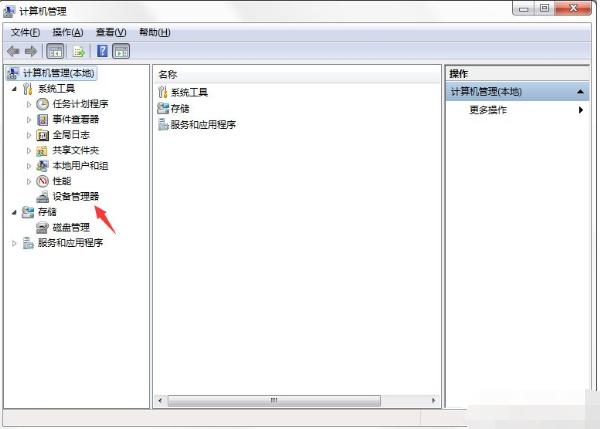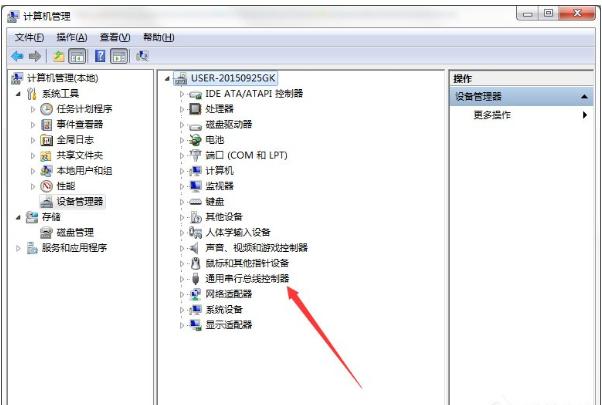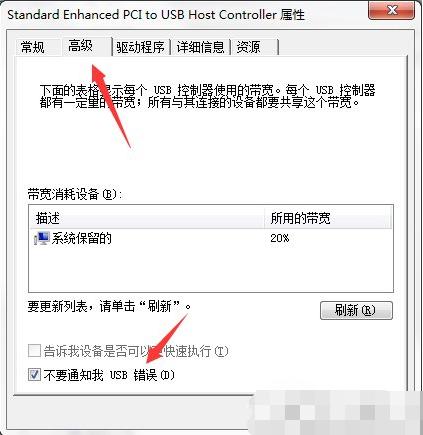- 設(shè)置開機(jī)打開項(xiàng),教您電腦如何設(shè)置開機(jī)打開項(xiàng)
- ps如何安裝字體,教您ps如何安裝字體
- cad圖形界限,教您cad圖形界限怎樣設(shè)置
- 筆記本小鍵盤怎樣開,教您筆記本小鍵盤怎樣打開
- 移動(dòng)硬盤無法訪問,教您移動(dòng)硬盤無法訪問怎樣辦
- 怎樣更改桌面圖標(biāo),教您怎樣更改桌面圖標(biāo)
- 我的文檔在啥地方個(gè)盤,教您我的文檔在啥地方個(gè)
- 無線路由器橋接,教您路由器無線橋接的缺點(diǎn)
- 顯卡風(fēng)扇轉(zhuǎn)速調(diào)節(jié),教您增加顯卡風(fēng)扇轉(zhuǎn)速
- 筆記本屏幕暗,教您筆記本屏幕暗怎樣調(diào)亮
- 如何刪除百度搜索記錄,教您怎樣刪除百度搜索記
- csrss.exe是啥進(jìn)程,教您csrss.
推薦系統(tǒng)下載分類: 最新Windows10系統(tǒng)下載 最新Windows7系統(tǒng)下載 xp系統(tǒng)下載 電腦公司W(wǎng)indows7 64位裝機(jī)萬能版下載
集線器端口上的電涌,教您造成原因
發(fā)布時(shí)間:2022-12-20 文章來源:深度系統(tǒng)下載 瀏覽:
|
Windows 7,中文名稱視窗7,是由微軟公司(Microsoft)開發(fā)的操作系統(tǒng),內(nèi)核版本號為Windows NT 6.1。Windows 7可供家庭及商業(yè)工作環(huán)境:筆記本電腦 、平板電腦 、多媒體中心等使用。和同為NT6成員的Windows Vista一脈相承,Windows 7繼承了包括Aero風(fēng)格等多項(xiàng)功能,并且在此基礎(chǔ)上增添了些許功能。 很多win7的系統(tǒng)電腦會(huì)由于usb供電不足的問題,而導(dǎo)致電腦彈出集線器端口上的電涌提示,那么win7系統(tǒng)電腦提示集線器端口上的電涌怎么解決?下面小編就為大家介紹win7系統(tǒng)電腦提示集線器端口上的電涌的解決方法。 集線器是對網(wǎng)絡(luò)進(jìn)行集中管理的重要工具,簡單的亂說它實(shí)現(xiàn)了多臺(tái)電腦使用一個(gè)線接口或組成局域網(wǎng),但是如果遇到集線器端口上的電涌我們應(yīng)該怎么辦呢?看看小編的解決方法吧。 1、在電腦圖標(biāo)右擊鼠標(biāo),從彈出的快捷菜單中選擇“管理”,然后點(diǎn)擊“設(shè)備管理器”;
集線器電腦圖解1
端口電腦圖解2 2、打開設(shè)備管理器后,點(diǎn)開“通用串行總線控制器”;
造成原因電腦圖解3 3、找到此電腦的USB管理控制器共有兩個(gè),先點(diǎn)擊第一個(gè)控制器,從彈出的快捷菜單中選擇“屬性”按鈕;
集線器電腦圖解4 4、彈出屬性設(shè)置對話框,切換到“高級”選項(xiàng)卡,勾選“不要通知我USB錯(cuò)誤”,最后點(diǎn)擊“確定”按鈕即可完成設(shè)置;
造成原因電腦圖解5 5、接下來點(diǎn)擊第二個(gè)控制器,從彈出的快捷菜單中選擇“屬性”按鈕;
集線器電腦圖解6 6、彈出屬性設(shè)置對話框,切換到“高級”選項(xiàng)卡,勾選“不要通知我USB錯(cuò)誤”,最后點(diǎn)擊“確定”按鈕即可完成所有USB控制器的設(shè)置。
端口的電涌電腦圖解7 Windows 7簡化了許多設(shè)計(jì),如快速最大化,窗口半屏顯示,跳轉(zhuǎn)列表(Jump List),系統(tǒng)故障快速修復(fù)等。Windows 7將會(huì)讓搜索和使用信息更加簡單,包括本地、網(wǎng)絡(luò)和互聯(lián)網(wǎng)搜索功能,直觀的用戶體驗(yàn)將更加高級,還會(huì)整合自動(dòng)化應(yīng)用程序提交和交叉程序數(shù)據(jù)透明性。 |
當(dāng)前原文鏈接:http://www.hlanguage.cn/win7article/win7-32562.html
相關(guān)文章
Windows7系統(tǒng)教程欄目
本類教程排行
系統(tǒng)熱門教程
本熱門系統(tǒng)總排行